Trådløse netværk i hjemmet har alsidige anvendelser takket være Internet of Things , blandt andre aspekter. Folk kan nu kontrollere de fleste elektroniske enheder eksternt og undertiden gennem stemmekommandoer.
En sådan enhed er Govee Strip Lights, som kan tilsluttes dit hjemmenetværk og Bluetooth for nem kontrol og automatisering. Du kan synkronisere Govee -lysene til musik, og de kan dæmpes eller lyses og giver over seksten millioner farveindstillinger.
Lysene kan parre sig med Google- og Alexa-assistenter, hvilket gør det nemt at kontrollere dem over Wi-Fi og Bluetooth. Derudover er de bygget til at vare. Derfor kan du bruge dem udendørs til at gøre dit hjem fængslende til udenforstående.
Govee Lights har også flere indbyggede IC-chips, der letter RGBIC Light-effekter, hvilket medfører strimlerne, der belyser forskellige farver samtidigt.
For at få adgang til de fleste af Govee Light-funktionerne og for at realisere deres sande potentiale, skal man forbinde dem til Wi-Fi. Det lyder enkelt, men kan være besværligt, i betragtning af at ikke mange mennesker er bekendt med at forbinde sådanne enheder til Wi-Fi . De fleste mennesker er vant til at forbinde telefoner og bærbare computere til Wi-Fi , ikke andre enheder som smarte lys eller køleskabe.
Derfor illustrerer denne artikel, hvordan du kan forbinde Govee Strip LED'er til et trådløst netværk. Fortsæt med at læse, da vi også vil se på nogle fejlfindingstips, du kan prøve, hvis Govee-lysene nægter at oprette forbindelse til Wi-Fi.
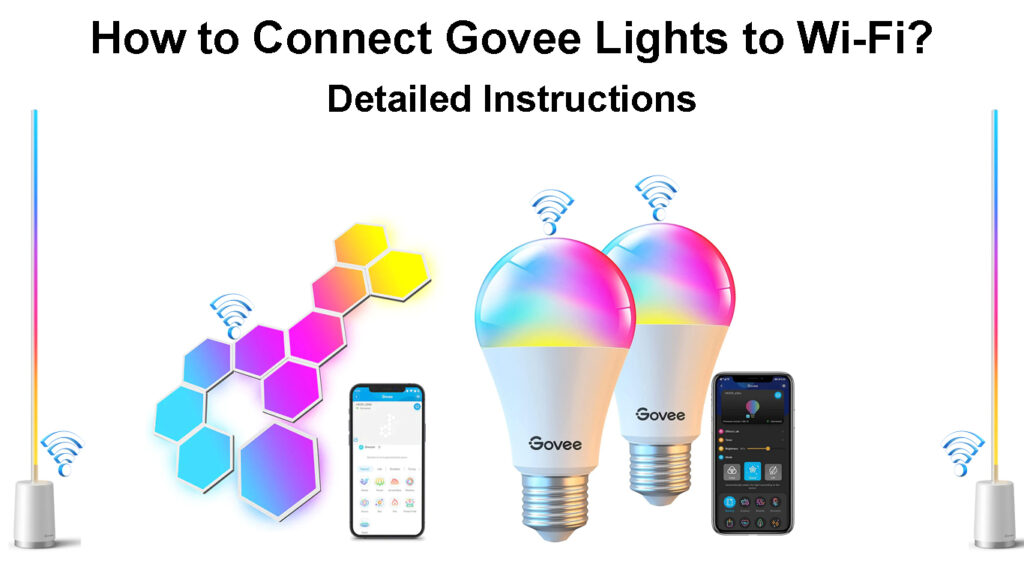
Sådan forbindes Govee til Wi-Fi
Følgende trin hjælper dig med at forbinde dine Govee-lys til Wi-Fi korrekt. De er:
- Download Govee Home -appen fra Play Store eller App Store
- Start appen, og klik på Tilmeld dig fra log-in-siden
Govee Home App Walkthrough
- Indtast din e -mail -adresse og en troværdig, stærk adgangskode. Det skal være tilfældigt og bestå af otte til tyve tegn, ikke specielle, såsom tegnsætningstegn. Adgangskoden skal kun består af tal og bogstaver.
- Bekræft adgangskoden ved at indtaste den igen i det medfølgende slot og klikke på tilmeldingsindstillingen.
- Derefter strømmer stribelysene og sikrer, at du tænder for Bluetooth og Wi-Fi på din telefon.
- Klik derefter på skiltet i øverste højre hjørne af appens hjemmeside -grænseflade for at komme til fanen Tilføj en enhed.
- Se efter din Strip LEDS -modelnummer fra de enheder, der er anført på appen.
- Vælg dit enhedsmodelnummer; Hvis du ikke kender modellen, kan du få den fra boksen med lysene.
- Når du klikker på LED -enhedsnavnet, åbner det en separat side, der angiver Bluetooth -enheder i nærheden, hvilket indikerer, at appen registrerer Govee -gadgeten.
- Klik på modelnummeret igen, og vent på, at appen og Govee Light opretter en Bluetooth -forbindelse.
- Navngiv derefter din Govee -enhed, som du foretrækker, og klik derefter på Udført. Alternativt kan du springe dette trin over ved at trykke på Spring på apps øverste højre hjørne.
- Indtast dine Wi-Fi-oplysninger i det nye vindue, og tryk på gjort. Bemærk, at Govee Lights kun kan bruge 2,4 GHz bånd i øjeblikket. Forbind derfor til et 2,4 GHz -bånd og ikke en 5 GHz .
- På dette tidspunkt skal Govee -lyset tilsluttes dit netværk, og du kan bruge dets store funktioner.
Nedenfor er der en video om, hvordan man installerer Govee-lys, forbinder dem til dit hjem Wi-Fi og bruger forskellige funktioner i lysene.
Govee Smart LED Wi-Fi-aktiveret strip-Installationsanmeldelse
Måder at kontrollere govee -lys på
Der er tre vigtigste måder, du kan kontrollere Govee Strip -lysene på. De omfatter:
Brug af appen
Dette er den bedste og mest praktiske måde at interagere med Govee -lysene på. Metoden giver brugerne mulighed for at bruge den funktionsrige enhed, som de vil.
Begge enheder er forbundet med Wi-Fi og Bluetooth, når appen bruger appen. Brugeren kan dæmpe eller lysere lysene, ændre lyse farver, prøve forskellige scenetilstande, konfigurere brugerdefinerede scenetilstande, synkronisere lysene til musik takket være enhederne interne mikrofon og endda tid lysene til at komme videre efter en bestemt periode.
Ulempen er ikke alle enheder, der understøtter appkontrol.
Brug af kontrolenheden
Govee -LED -strimlerne har også en kontrolenhed med tre knapper til grundlæggende enhedskontrol. Den øverste knap fungerer for at tænde eller slukke lysene, når de trykkes på, mens midtknappen ændrer LED -stripfarverne.

Den sidste knap har to funktioner. Det styrer musikfunktionen og LED -lysstyrken, når den længe er presset.
Kontrolenheden er fastgjort til rene overflader væk fra fugt, da den ikke er vandtæt.
Hjemmeassistentenheder
Govee Strip Lights er kompatible med Alexa og Google Home Wi-Fi Assistants.
Alt hvad du skal gøre er at linke Govee -lysene til en kompatibel assistent, og du kan kontrollere det ved hjælp af stemmekommandoer. Desværre kan du ikke bruge scene- og musiktilstande gennem assistenterne.
Nogle modeller af Govee -lys leveres også med fjernbetjening, mens andre kan kontrolleres ved hjælp af desktop -appen til Windows 10 og 11 enheder.
Tilslutning af Govee Wi-Fi-aktiveret LED-strimmel til Alexa
Fejlfindingstips til Govee Lights
Antag, at du følger ovenstående procedure til brevet, men lysene opretter ikke forbindelse til Wi-Fi. Her er et par løsninger, du kan prøve.
- Sørg for, at 2,4 GHz-båndet på din router udsender Wi-Fi SSID . De fleste routere har begge trådløse bandadaptere, der gør det nemt at forvirre dem. Log ind på siden Routers Administration , skel mellem de to bånd, og sørg for, at Govee Lights opretter forbindelse til 2,4 GHz -båndet.
- Bekræft, at Wi-Fi-netværket er inden for rækkevidde af din telefon og Govee-kontrolenheden, da den huser Wi-Fi- og Bluetooth-adaptere.
- Strømcyklus Enhederne. Sluk for routeren, telefonen og Govee -lyset, og skær strømforsyningen til routeren/AP og lys. Genstart derefter enhederne, og prøv at genforbinde igen til det trådløse netværk.
- Slet Govee -enheden fra appen og vent ti minutter, før du forbinder den igen. Du kan slette Govee -enheden ved at trykke på ikonet Indstillinger i øverste højre hjørne af apps -startsiden og derefter vælge den enhed, du ønsker at slette.
- Nulstil Govee -lysene. Du kan gøre dette manuelt, hvis du trykker på og holder tænd / sluk -knappen og derefter trykker på midten af knappen fire gange. Gør dette, mens gadgeten er drevet.
- Sørg også for, at du bruger den korrekte Wi-Fi-adgangskode og deaktiverer eventuelle begrænsningsindstillinger på dit netværk, såsom MAC-adressefiltrering.
- Du kan også prøve et andet Wi-Fi-netværk.
Og hvis problemerne vedvarer, skal du overveje fejlfinding af dit netværk, fordi det kan være problemet.
Govee Wi -Fi aktiveret LED -strimler - Fuld installation og gennemgang
Konklusion
Som vi har set, er Govee Lights interessante enheder, der vil forbedre din overvågningsoplevelse og den samlede atmosfære i dit miljø. Lysene er alsidige, hvilket gør deres relativt høje prispoint det værd.
Når du køber lysene, skal du huske at overveje det formål, du har til hensigt at bruge dem til, da forskellige lys har forskellige funktioner og kapaciteter.
Anbefalet læsning:
- Hvordan tilslutter man bærbar computer til offentlig Wi-Fi? (Trin-for-trin guide)
- Sådan forbinder du en POS-maskine til Wi-Fi (kan du tilslutte en POS-maskine til Wi-Fi?)
- Hvordan tilslutter jeg Astro Njoi til Wi-Fi? (Følg disse trin)
Hvis du har problemer, der forbinder dine Govee-lys til Wi-Fi, selv efter at have prøvet fejlfindingsforanstaltninger ovenfor, skal du kontakte Govees kundesupport for at få hjælp. Du kan også bede om hjælp fra sælgeren, der solgte dig lysene.
Du kan også besøge Govees FAQ -side for at lære mere om gadgets og finde løsninger på almindelige problemer i forbindelse med lysene.
